输入法不能切换解决方法
- 格式:doc
- 大小:225.00 KB
- 文档页数:2

切换输入法无法使用解决办法
1、使用鼠标进行输入法间的切换
这个应该不用多说,大家都会,用鼠标点击输入法图标,点选想要的输入法即可。
2、使用键盘进行输入法间的切换
一般切换输入法都会用以下的方法,较鼠标切换更为快捷。
①Ctrl+Shift 按顺序依次切换输入法,如果想调整输入法切出的顺序,可以右键输入法图标,然后点设置,进行顺序的调整,也可以用优化大师进行调整。
②Ctrl+Space 切换到最近使用的输入法
③Alt+Shift 语种间的切换(如果你添加了外语,你的输入法图标前就会有一个图标,图标上标识为CH/EN/JP等,想要实现语种的切换就可以用该方法,切换语种后,再用①②的方法实现输入法的切换)编辑本段切换输入法无法使用解决办法
1、打开我的电脑-控制面板-区域和语言选项-语言-详细信息-语言栏,把"在桌面上显示语言栏"和"在任务栏中显示其他语言栏图标"打勾,点确定就好。
2、在无法使用快捷键Ctrl+Shift切换输入法时,可以试试下列方法!
①输入法无法切换最好解决方法
②首先任务栏上的输入法图标上点右键选择“设置”。
③然后选择“键设置”,双击第一个“在不同的输入语言之间切换”先勾选“切换输入语言”下面选择左手ALT。
取消右边“切换键盘布局”前的勾。
④然后进入“中文(简体)输入法- 输入法/非输入法切换”,取消“启用按键顺序”前的勾。
一路都确定后退出设置。
⑤再次进入设置,进入“在不同的输入语言之间切换”,把右边那个打上勾。
确定后退出。
完美解决了无法使用ctrl+shift以及ctrl+space(空格)切换输入
法的问题。
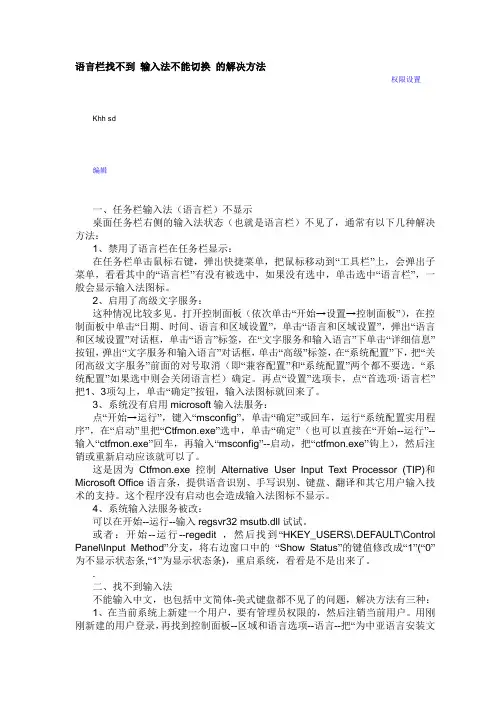
语言栏找不到输入法不能切换的解决方法权限设置Khh sd编辑一、任务栏输入法(语言栏)不显示桌面任务栏右侧的输入法状态(也就是语言栏)不见了,通常有以下几种解决方法:1、禁用了语言栏在任务栏显示:在任务栏单击鼠标右键,弹出快捷菜单,把鼠标移动到“工具栏”上,会弹出子菜单,看看其中的“语言栏”有没有被选中,如果没有选中,单击选中“语言栏”,一般会显示输入法图标。
2、启用了高级文字服务:这种情况比较多见。
打开控制面板(依次单击“开始→设置→控制面板”),在控制面板中单击“日期、时间、语言和区域设置”,单击“语言和区域设置”,弹出“语言和区域设置”对话框,单击“语言”标签,在“文字服务和输入语言”下单击“详细信息”按钮,弹出“文字服务和输入语言”对话框,单击“高级”标签,在“系统配置”下,把“关闭高级文字服务”前面的对号取消(即“兼容配置”和“系统配置”两个都不要选。
“系统配置”如果选中则会关闭语言栏)确定。
再点“设置”选项卡,点“首选项·语言栏”把1、3项勾上,单击“确定”按钮,输入法图标就回来了。
3、系统没有启用microsoft输入法服务:点“开始→运行”,键入“msconfig”,单击“确定”或回车,运行“系统配置实用程序”,在“启动”里把“Ctfmon.exe”选中,单击“确定”(也可以直接在“开始--运行”--输入“ctfmon.exe”回车,再输入“msconfig”--启动,把“ctfmon.exe”钩上),然后注销或重新启动应该就可以了。
这是因为Ctfmon.exe控制Alternative User Input Text Processor (TIP)和Microsoft Office语言条,提供语音识别、手写识别、键盘、翻译和其它用户输入技术的支持。
这个程序没有启动也会造成输入法图标不显示。
4、系统输入法服务被改:可以在开始--运行--输入regsvr32 msutb.dll试试。
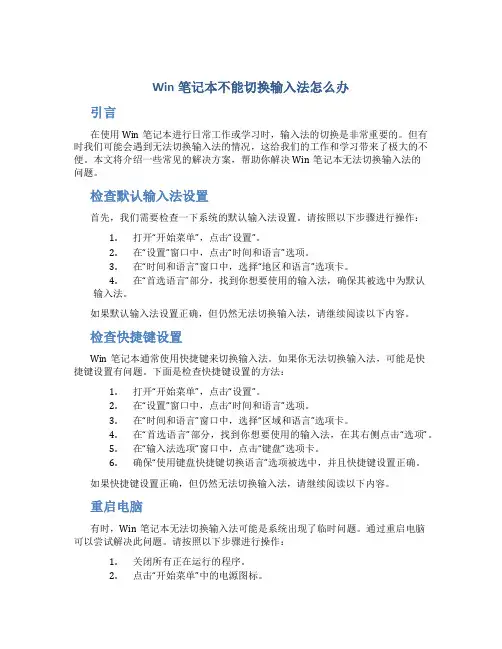
Win笔记本不能切换输入法怎么办引言在使用Win笔记本进行日常工作或学习时,输入法的切换是非常重要的。
但有时我们可能会遇到无法切换输入法的情况,这给我们的工作和学习带来了极大的不便。
本文将介绍一些常见的解决方案,帮助你解决Win笔记本无法切换输入法的问题。
检查默认输入法设置首先,我们需要检查一下系统的默认输入法设置。
请按照以下步骤进行操作:1.打开“开始菜单”,点击“设置”。
2.在“设置”窗口中,点击“时间和语言”选项。
3.在“时间和语言”窗口中,选择“地区和语言”选项卡。
4.在“首选语言”部分,找到你想要使用的输入法,确保其被选中为默认输入法。
如果默认输入法设置正确,但仍然无法切换输入法,请继续阅读以下内容。
检查快捷键设置Win笔记本通常使用快捷键来切换输入法。
如果你无法切换输入法,可能是快捷键设置有问题。
下面是检查快捷键设置的方法:1.打开“开始菜单”,点击“设置”。
2.在“设置”窗口中,点击“时间和语言”选项。
3.在“时间和语言”窗口中,选择“区域和语言”选项卡。
4.在“首选语言”部分,找到你想要使用的输入法,在其右侧点击“选项”。
5.在“输入法选项”窗口中,点击“键盘”选项卡。
6.确保“使用键盘快捷键切换语言”选项被选中,并且快捷键设置正确。
如果快捷键设置正确,但仍然无法切换输入法,请继续阅读以下内容。
重启电脑有时,Win笔记本无法切换输入法可能是系统出现了临时问题。
通过重启电脑可以尝试解决此问题。
请按照以下步骤进行操作:1.关闭所有正在运行的程序。
2.点击“开始菜单”中的电源图标。
3.在弹出的选项中,选择“重新启动”。
等待电脑重新启动后,尝试切换输入法。
如果问题仍然存在,请继续阅读以下内容。
更新系统和输入法驱动程序Win笔记本无法切换输入法可能是由于系统或输入法驱动程序过时所致。
更新系统和输入法驱动程序可能有助于解决此问题。
请按照以下步骤进行操作:1.打开“开始菜单”,点击“设置”。
2.在“设置”窗口中,点击“更新和安全”选项。
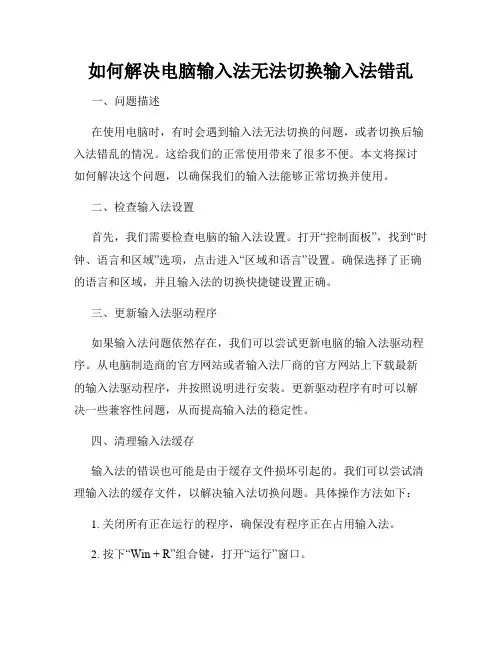
如何解决电脑输入法无法切换输入法错乱一、问题描述在使用电脑时,有时会遇到输入法无法切换的问题,或者切换后输入法错乱的情况。
这给我们的正常使用带来了很多不便。
本文将探讨如何解决这个问题,以确保我们的输入法能够正常切换并使用。
二、检查输入法设置首先,我们需要检查电脑的输入法设置。
打开“控制面板”,找到“时钟、语言和区域”选项,点击进入“区域和语言”设置。
确保选择了正确的语言和区域,并且输入法的切换快捷键设置正确。
三、更新输入法驱动程序如果输入法问题依然存在,我们可以尝试更新电脑的输入法驱动程序。
从电脑制造商的官方网站或者输入法厂商的官方网站上下载最新的输入法驱动程序,并按照说明进行安装。
更新驱动程序有时可以解决一些兼容性问题,从而提高输入法的稳定性。
四、清理输入法缓存输入法的错误也可能是由于缓存文件损坏引起的。
我们可以尝试清理输入法的缓存文件,以解决输入法切换问题。
具体操作方法如下:1. 关闭所有正在运行的程序,确保没有程序正在占用输入法。
2. 按下“Win + R”组合键,打开“运行”窗口。
3. 输入“%appdata%”并回车,打开应用程序数据文件夹。
4. 找到并打开相应的输入法文件夹,删除所有缓存文件。
5. 重新启动电脑,尝试切换输入法,看是否问题得到解决。
五、修复操作系统如果以上方法都无法解决输入法问题,我们可以尝试修复操作系统。
操作系统中的一些错误可能导致输入法无法正常切换。
具体操作方法如下:1. 打开“控制面板”,找到“程序”选项。
2. 在“程序和功能”下找到“启动或关闭Windows功能”选项,并点击进入。
3. 在弹出的窗口中找到“语言包”或“输入语言”,取消勾选。
4. 确认后重启电脑,然后再次返回“启动或关闭Windows功能”。
5. 重新勾选“语言包”或“输入语言”,点击确定。
6. 重启电脑后,检查输入法切换是否正常。
六、使用专业工具修复如果以上方法仍然无法解决问题,我们可以尝试使用专业的输入法修复工具来修复输入法错误。

电脑不能切换输入法怎么办
推荐文章
360浏览器点击链接不能自动跳转到新网页怎么办热度:电脑设置wifi热点后不能用怎么办热度:电脑设置ip地址后不能上网怎么办热度:电脑插上网线后不能上网怎么办热度:在360下载的office2007文件格式兼容包不能用怎么办热度:
在平时的日常生活里,有时候我们会遇到当前输入法不符合我们习惯,想切换到另外一种输入法却换不了的问题,该如何解决电脑不能切换输入法这个难题呢?下面是店铺收集的关于电脑不能切换输入法的解决步骤,希望对你有所帮助。
电脑不能切换输入法的解决步骤
01右键点击屏幕最下方横框的空白处,选择“任务管理器”。
02之后就会弹出“windows任务管理器”窗口,在最上方的“进程”里找到“ctfmon.exe”,将它结束进程。
03按住“WIN”键加R键打开运行窗口,输入“ctfmon.exe”,点击运行,然后尝试切换输入法试试。
04如果不行,请点击键盘上的“shift”加“Alt”键或者“ctrl”键加空格键,这两种按键是解决程序错误和中英切换的选项。
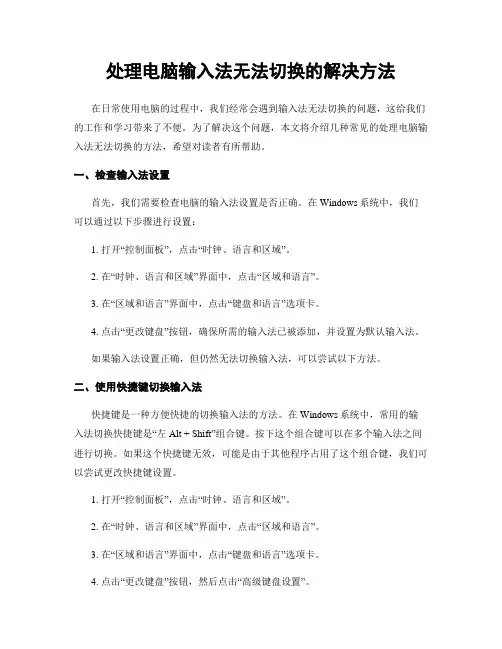
处理电脑输入法无法切换的解决方法在日常使用电脑的过程中,我们经常会遇到输入法无法切换的问题,这给我们的工作和学习带来了不便。
为了解决这个问题,本文将介绍几种常见的处理电脑输入法无法切换的方法,希望对读者有所帮助。
一、检查输入法设置首先,我们需要检查电脑的输入法设置是否正确。
在Windows系统中,我们可以通过以下步骤进行设置:1. 打开“控制面板”,点击“时钟、语言和区域”。
2. 在“时钟、语言和区域”界面中,点击“区域和语言”。
3. 在“区域和语言”界面中,点击“键盘和语言”选项卡。
4. 点击“更改键盘”按钮,确保所需的输入法已被添加,并设置为默认输入法。
如果输入法设置正确,但仍然无法切换输入法,可以尝试以下方法。
二、使用快捷键切换输入法快捷键是一种方便快捷的切换输入法的方法。
在Windows系统中,常用的输入法切换快捷键是“左Alt + Shift”组合键。
按下这个组合键可以在多个输入法之间进行切换。
如果这个快捷键无效,可能是由于其他程序占用了这个组合键,我们可以尝试更改快捷键设置。
1. 打开“控制面板”,点击“时钟、语言和区域”。
2. 在“时钟、语言和区域”界面中,点击“区域和语言”。
3. 在“区域和语言”界面中,点击“键盘和语言”选项卡。
4. 点击“更改键盘”按钮,然后点击“高级键盘设置”。
5. 在“高级键盘设置”界面中,点击“更改键序列”按钮。
6. 在弹出的窗口中,选择“切换输入语言”,然后点击“按键序列”输入框,设置新的快捷键。
通过更改快捷键设置,我们可以尝试使用其他组合键进行输入法的切换。
三、重新安装输入法如果输入法问题仍然存在,我们可以尝试重新安装输入法。
在Windows系统中,重新安装输入法可以通过以下步骤进行:1. 打开“控制面板”,点击“时钟、语言和区域”。
2. 在“时钟、语言和区域”界面中,点击“区域和语言”。
3. 在“区域和语言”界面中,点击“键盘和语言”选项卡。
4. 点击“更改键盘”按钮,然后点击“语言栏”选项卡。
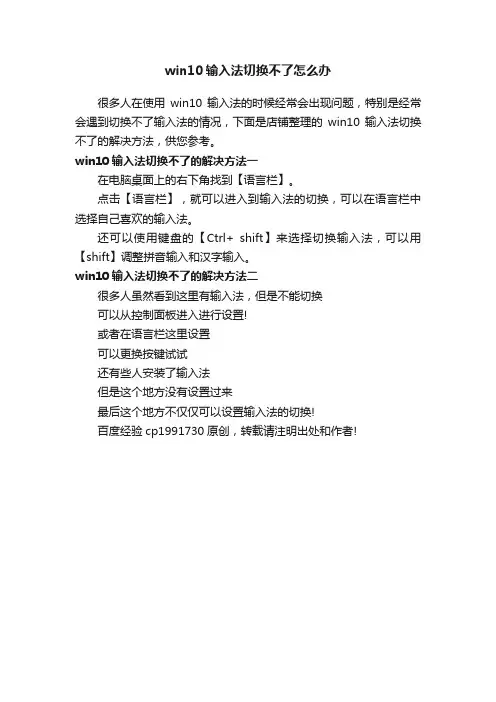
win10输入法切换不了怎么办
很多人在使用win10输入法的时候经常会出现问题,特别是经常会遇到切换不了输入法的情况,下面是店铺整理的win10输入法切换不了的解决方法,供您参考。
win10输入法切换不了的解决方法一
在电脑桌面上的右下角找到【语言栏】。
点击【语言栏】,就可以进入到输入法的切换,可以在语言栏中选择自己喜欢的输入法。
还可以使用键盘的【Ctrl+ shift】来选择切换输入法,可以用【shift】调整拼音输入和汉字输入。
win10输入法切换不了的解决方法二
很多人虽然看到这里有输入法,但是不能切换
可以从控制面板进入进行设置!
或者在语言栏这里设置
可以更换按键试试
还有些人安装了输入法
但是这个地方没有设置过来
最后这个地方不仅仅可以设置输入法的切换!
百度经验cp1991730原创,转载请注明出处和作者!。
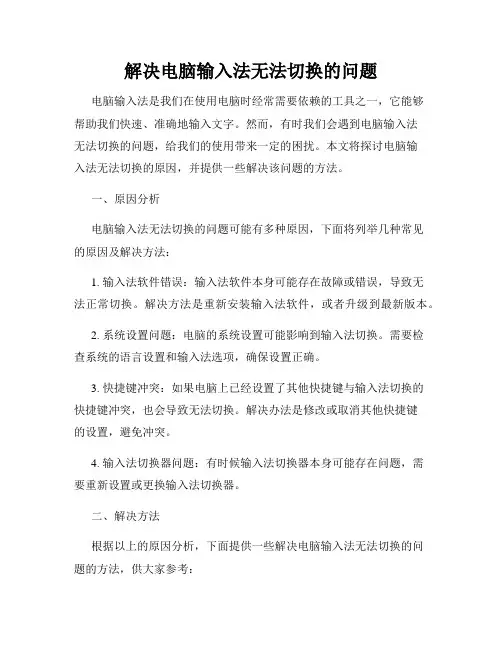
解决电脑输入法无法切换的问题电脑输入法是我们在使用电脑时经常需要依赖的工具之一,它能够帮助我们快速、准确地输入文字。
然而,有时我们会遇到电脑输入法无法切换的问题,给我们的使用带来一定的困扰。
本文将探讨电脑输入法无法切换的原因,并提供一些解决该问题的方法。
一、原因分析电脑输入法无法切换的问题可能有多种原因,下面将列举几种常见的原因及解决方法:1. 输入法软件错误:输入法软件本身可能存在故障或错误,导致无法正常切换。
解决方法是重新安装输入法软件,或者升级到最新版本。
2. 系统设置问题:电脑的系统设置可能影响到输入法切换。
需要检查系统的语言设置和输入法选项,确保设置正确。
3. 快捷键冲突:如果电脑上已经设置了其他快捷键与输入法切换的快捷键冲突,也会导致无法切换。
解决办法是修改或取消其他快捷键的设置,避免冲突。
4. 输入法切换器问题:有时候输入法切换器本身可能存在问题,需要重新设置或更换输入法切换器。
二、解决方法根据以上的原因分析,下面提供一些解决电脑输入法无法切换的问题的方法,供大家参考:1. 重新安装输入法软件:在控制面板中找到输入法软件相关的选项,将其卸载,然后重新下载并安装最新版本的输入法软件。
2. 检查系统设置:在系统设置中检查语言设置和输入法选项,确保选择了正确的输入法,以及设置了正确的切换方式。
3. 修改快捷键设置:打开系统设置,找到快捷键设置选项,查看是否与输入法切换的快捷键冲突,如果有冲突,修改或取消其他快捷键的设置。
4. 更换输入法切换器:如果输入法切换器本身存在问题,可以考虑使用其他输入法切换器来代替,或者升级到最新版本的切换器。
总结:电脑输入法无法切换是一个常见的问题,在使用电脑时会给我们带来一定的困扰。
然而,通过分析问题的原因并采取对应的解决方法,我们可以很好地解决这个问题。
希望本文提供的解决方法能够帮助到需要的读者,使他们能够更加便捷地使用电脑输入法。
注意:以上解决方法仅供参考,具体解决步骤可能会因不同电脑和操作系统而有所差异。
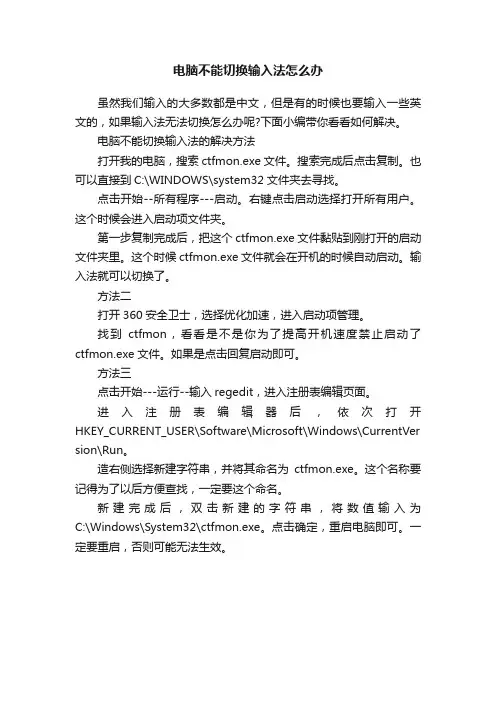
电脑不能切换输入法怎么办
虽然我们输入的大多数都是中文,但是有的时候也要输入一些英文的,如果输入法无法切换怎么办呢?下面小编带你看看如何解决。
电脑不能切换输入法的解决方法
打开我的电脑,搜索ctfmon.exe文件。
搜索完成后点击复制。
也可以直接到C:\WINDOWS\system32文件夹去寻找。
点击开始--所有程序---启动。
右键点击启动选择打开所有用户。
这个时候会进入启动项文件夹。
第一步复制完成后,把这个ctfmon.exe文件黏贴到刚打开的启动文件夹里。
这个时候ctfmon.exe文件就会在开机的时候自动启动。
输入法就可以切换了。
方法二
打开360安全卫士,选择优化加速,进入启动项管理。
找到ctfmon,看看是不是你为了提高开机速度禁止启动了ctfmon.exe文件。
如果是点击回复启动即可。
方法三
点击开始---运行--输入regedit,进入注册表编辑页面。
进入注册表编辑器后,依次打开HKEY_CURRENT_USER\Software\Microsoft\Windows\CurrentVer sion\Run。
造右侧选择新建字符串,并将其命名为ctfmon.exe。
这个名称要记得为了以后方便查找,一定要这个命名。
新建完成后,双击新建的字符串,将数值输入为C:\Windows\System32\ctfmon.exe。
点击确定,重启电脑即可。
一定要重启,否则可能无法生效。
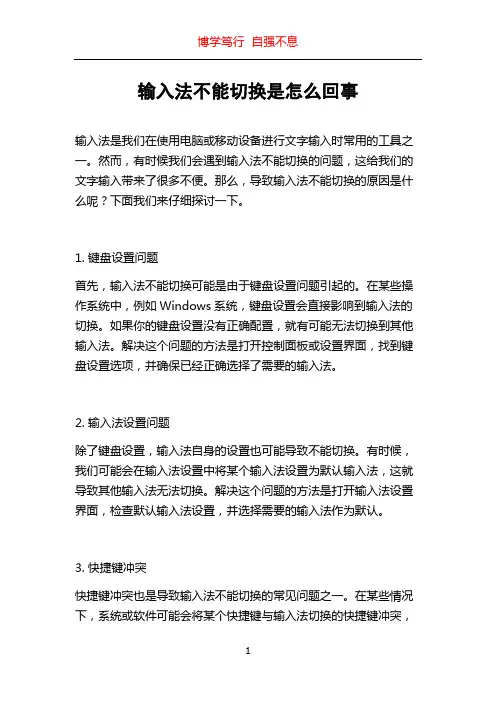
输入法不能切换是怎么回事输入法是我们在使用电脑或移动设备进行文字输入时常用的工具之一。
然而,有时候我们会遇到输入法不能切换的问题,这给我们的文字输入带来了很多不便。
那么,导致输入法不能切换的原因是什么呢?下面我们来仔细探讨一下。
1. 键盘设置问题首先,输入法不能切换可能是由于键盘设置问题引起的。
在某些操作系统中,例如Windows系统,键盘设置会直接影响到输入法的切换。
如果你的键盘设置没有正确配置,就有可能无法切换到其他输入法。
解决这个问题的方法是打开控制面板或设置界面,找到键盘设置选项,并确保已经正确选择了需要的输入法。
2. 输入法设置问题除了键盘设置,输入法自身的设置也可能导致不能切换。
有时候,我们可能会在输入法设置中将某个输入法设置为默认输入法,这就导致其他输入法无法切换。
解决这个问题的方法是打开输入法设置界面,检查默认输入法设置,并选择需要的输入法作为默认。
3. 快捷键冲突快捷键冲突也是导致输入法不能切换的常见问题之一。
在某些情况下,系统或软件可能会将某个快捷键与输入法切换的快捷键冲突,导致无法正常切换输入法。
解决这个问题的方法是修改或禁用冲突的快捷键,使其不再影响输入法切换。
4. 软件冲突除了快捷键冲突,某些软件也可能与输入法切换产生冲突,导致无法正常切换。
例如,某些输入法软件可能会自带一个输入法切换功能,与系统自带的输入法切换功能相冲突。
解决这个问题的方法是关闭或卸载冲突的软件,或者在软件设置中禁用其自带的输入法切换功能。
5. 硬件故障输入法不能切换问题的最后一个可能原因是硬件故障。
如果你使用的是外接键盘,有可能键盘本身存在问题,导致无法正常进行输入法切换。
解决这个问题的方法是检查键盘连接是否良好,或者尝试连接其他键盘以排除硬件故障。
综上所述,输入法不能切换可能是由于键盘设置问题、输入法设置问题、快捷键冲突、软件冲突或硬件故障等原因引起的。
遇到这种问题时,我们可以先检查键盘和输入法的设置,确保其正确配置;然后检查是否存在快捷键冲突或软件冲突,必要时进行适当调整或屏蔽;最后,如果以上方法都无法解决问题,可以考虑检查硬件是否存在故障,并进行相应的修复或更换。
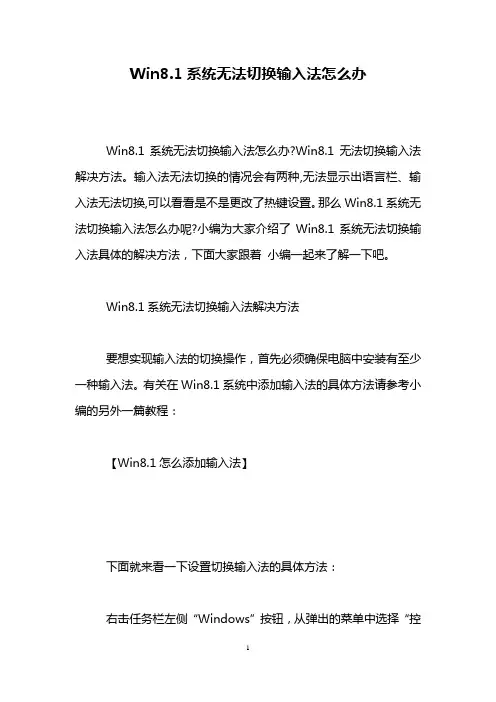
Win8.1系统无法切换输入法怎么办
Win8.1系统无法切换输入法怎么办?Win8.1无法切换输入法解决方法。
输入法无法切换的情况会有两种,无法显示出语言栏、输入法无法切换,可以看看是不是更改了热键设置。
那么Win8.1系统无法切换输入法怎么办呢?小编为大家介绍了Win8.1系统无法切换输入法具体的解决方法,下面大家跟着小编一起来了解一下吧。
Win8.1系统无法切换输入法解决方法
要想实现输入法的切换操作,首先必须确保电脑中安装有至少一种输入法。
有关在Win8.1系统中添加输入法的具体方法请参考小编的另外一篇教程:
【Win8.1怎么添加输入法】
下面就来看一下设置切换输入法的具体方法:
右击任务栏左侧“Windows”按钮,从弹出的菜单中选择“控
制面板”项。
在打开的"控制面板“界面中,点击”语言“按钮进入。
在打开的“语言”界面中,点击“高级”设置按钮。
从打开的“高级设置”窗口中,点击“切换输入法”栏目中的“更改语言栏热键”按钮。
在打开的“文本服务和输入语言”窗口中,选中要设置热键的项,点击“更改热键顺序”按钮。
在弹出的窗口中,勾选“启用按键顺序”项,并进行设置,点击“确定”完成设置。
看过“Win8.1系统无法切换输入法怎么办”的人还看了:
1.Win8无法在中文语言中添加英文输入法怎么办
2.怎么设置win8的默认输入法
3.Win8默认输入法的变更方法
4.win8怎么设置输入法
5.Win8系统修改输入法切换顺序的技巧。
如何解决电脑输入法无法切换输入法错乱无效电脑输入法是我们日常使用电脑时必不可少的工具。
然而,有时我们会遇到电脑输入法无法切换、切换后输入法错乱或无效的问题,给我们的正常使用带来了困扰。
本文将介绍一些解决这些问题的方法,帮助大家顺利使用电脑输入法。
一、更新电脑系统在遇到输入法切换问题时,首先我们可以尝试更新电脑系统。
操作系统的更新会修复一些已知的问题,包括输入法切换问题。
我们可以通过以下步骤来更新电脑系统:1. 打开系统设置:点击开始菜单,选择“设置”。
2. 进入“更新与安全”选项:在设置窗口中,点击“更新与安全”选项。
3. 检查更新:在“更新与安全”窗口中,点击“检查更新”按钮,系统会自动检测并下载最新的更新。
4. 安装更新:更新下载完成后,点击“安装”,等待系统完成更新。
通过更新电脑系统,我们有可能解决输入法切换问题,使输入法正常工作。
二、重新安装输入法如果更新系统后输入法问题依然存在,我们可以尝试重新安装输入法。
重新安装输入法可以修复输入法文件的可能损坏,解决输入法切换问题。
具体步骤如下:1. 打开控制面板:点击开始菜单,选择“控制面板”。
2. 进入语言选项:在控制面板窗口中,选择“区域和语言”选项。
3. 点击“更改键盘”按钮:在“区域和语言”窗口中,点击“更改键盘”按钮。
4. 移除已有输入法:在“文本服务和输入语言”窗口中,选择已有的输入法,点击“删除”按钮。
5. 添加新的输入法:点击“添加”按钮,选择需要安装的输入法,并按照提示进行安装。
重新安装输入法后,我们可以尝试切换输入法,看是否能够正常工作。
三、检查输入法设置输入法切换问题也可能是由于输入法设置错误引起的。
我们可以通过检查输入法设置来解决输入法切换问题。
以下是一些常见的输入法设置:1. 默认输入法设置:点击开始菜单,选择“设置”,进入“时间和语言”选项,点击“区域和语言”选项,确保所需的输入法为默认输入法。
2. 快捷键设置:右键点击任务栏上的输入法图标,选择“选项”,进入输入法设置界面,检查快捷键是否设置正确。
ctrl+shift不能切换输入法的解决方法Win7 的一样可以解决!!亲测!!!!!
默认情况下,Windows操作系统下的输入之间的切换直接按ctrl+shift组合快捷键就可以了,但有时会遇到ctrl+shift不能切换输入法的情况,怎么按都没有反应,这到底怎么回事了呢??
如果遇到ctrl+shift不能切换输入法的用户,可以先尝试按Alt+Shift试试,如果可以切换输入法,则可能是用户安装或卸载过其它输入法时会导致这样的问题。
Win7 的一样可以解决!!亲测!!!!!
解决方法也很简单:
1.“开始”—“控制面板”,双击打开“区域和语言选项”。
Win7的看下图
2.切换到“语言”选项卡下,打击“详细信息”。
3.在“设置”选项卡下,单击“键设置(K)...”。
4.单击“更改按键顺序(C)”。
5.切换输入语言选项下,点选“左手ALT(A)+SHIFT",切换键盘布局选项会自动跳转到“CTRL(T)+SHIFT”,确定。
Win7的如下
现在试试按ctrl+shift组合快捷键,是否能切换输入法了呢!。
[蓝牙键盘怎么切换输入法]键盘输入法切换不了怎么办[蓝牙键盘怎么切换输入法]键盘输入法切换不了怎么办下面,我们就来看看键盘输入法切换不了的解决方法。
原因一、部分字母打出来是数字,导致打不出1、Fn+NUMLOCK切换法我们先按住【Fn键】(Fn键一般在键盘的左下角),再按【NumLk】(NumLk一般在右上角,F11键的上面,当然不同的笔记本所在位置有所不同),我们可以按这二个组合键进行字母变数字,这也是最常用的方法。
2、屏幕键盘切换法上面的方法一如果你的笔记本不能进行字母变数字切换,出现这种情况一是你的键盘按键有问题,二是软件兼容性的问题,这时我们就得通过另一种方法来进行笔记本键盘字母变数字,具体方法步骤如下:点击【开始】菜单,然后选择【程序】,然后选择【附件】,再选【择辅助工具】,找到【屏幕键盘】,进入屏幕键盘设置,在屏幕键盘的小键盘区有一个【NLK键】,点击这个键就以以了,这样就实现了笔记本键盘字母变数字的切换了。
原因二、笔记本的输入法切换不了1、利用鼠标右键点击桌面右下角的输入法,然后在弹出的菜单中选择设置选项。
2、在弹出的界面中,我们选择不需要的输入法,然后点击删除即可,之后点击确定退出即可。
原因三、笔记本键盘出故障了1、首先可能用户粗心操作造成的。
硬件问题包括因为笔记本电脑小键盘数字键和字母键是整合在一起的,一般按fnNumlk 键可以智能切换到小数字键盘。
有的时候我们按字母键变成数字了的原因了。
所有买笔记本的看下说明书哦。
2、当然这个失误一下就解决了,但是如果还是没用的话,那么可能是按键失灵了,有的时候,我们按下键盘,会出现好多乱七八糟的的字母或数字。
那可能是其中有一个键被按下去了,没弹上来的原因,这样就对键盘逐一检查排除了。
相关内容倒立是很多男青年喜欢的一种娱乐活动,也是年轻人健身的最佳方式之一。
早在一千多年前,中国古代医学家华佗就曾用此法肩倒立的重要性怎么强调都不为过,它是古代的圣哲给予人类最伟大的恩惠之一。
输入法无法用Ctrl+Shift组合键切换有时候,我们在安装或卸载一些程序时,会出现摁CTRL+SHINFT组合键时,无法在五笔、智能ABC、微软拼音之间实现正常切换这样的问题。
首先我来说明两个不同的概念,在右下方任务栏里的输入法图标上点右键,再点“属性”,进入“文字服务和输入语言”对话框。
在第一项设置里,共有三栏,第三栏是“首选项”。
这里有两项,“语言栏”和“键设置”。
点开“键设置”后进入“高级键设置”对话框,第一项不管它,那是大小写键的设置。
看第二项,“输入语言的热键”,将“在不同的输入语言之间切换”用蓝色光条选中,然后点“更改按键顺序”,弹出“更改按键顺序”的对话框。
我要说的就在这里。
在“更改按键顺序”的对话框里有两个选项,“切换输入语言”和“切换键盘布局”。
细节就在这儿。
通常我们所说的切换语言,切换输入法,其实并非这里的“切换输入语言”,而是“切换键盘布局”。
什么意思呢,就是说,比如说我们装有五笔、智能ABC、微软拼音等,我们要想让它们之间用CTRL+SHINFT组合键来进行切换,我们不应该勾选“切换输入语言”里的第一项,即CTRL+SHINFT,而应该把“切换键盘布局”,设置为CTRL+SHINFT。
这也就是好多人不注意的地方,有的人反复操作了很多次,认为自己明明设置的是CTRL+SHINFT么,怎么就变成了左手ALT+SHIFT呢。
其实这都是我们没有正确理解“切换键盘布局”所导致的。
通常情况下,在“文字服务和输入语言设置”对话框里,第二项“已安装的服务”里只有一个,那就是中文(中国),在这个键盘项下面会有我们添加的简体中文-美式键盘、五笔、拼音、智能ABC等。
在平时使用的过程中,我们所说的切换语言,更确切地说是切换输入法,指的就是在简体中文、五笔、拼音、智能ABC 等等之间的切换。
其实,这个在XP系统里,标准点应叫“切换键盘布局”。
细心点我们都会注意到,在“中文(中国)”下有“键盘”二字。
【2018最新】笔记本键盘输入法切换不了怎么办-精选word文档本文部分内容来自网络整理,本司不为其真实性负责,如有异议或侵权请及时联系,本司将立即删除!== 本文为word格式,下载后可方便编辑和修改! ==笔记本键盘输入法切换不了怎么办我们先按住【Fn键】(Fn键一般在键盘的左下角),再按【Num Lk】(Num Lk一般在右上角,F11键的上面,当然不同的笔记本所在位置有所不同),我们可以按这二个组合键进行字母变数字,这也是最常用的方法。
下面是jy135小编收集整理的笔记本键盘输入法切换不了怎么办,欢迎阅读。
笔记本键盘失灵怎么办?如果你的笔记本不能进行字母变数字切换,出现这种情况一是你的键盘按键有问题,二是软件兼容性的问题,这时我们就得通过另一种方法来进行笔记本键盘字母变数字。
下面,我们就来看看键盘输入法切换不了的解决方法。
原因一、部分字母打出来是数字,导致打不出1、Fn+NUMLOCK切换法我们先按住【Fn键】(Fn键一般在键盘的左下角),再按【Num Lk】(Num Lk一般在右上角,F11键的上面,当然不同的笔记本所在位置有所不同),我们可以按这二个组合键进行字母变数字,这也是最常用的方法。
2、屏幕键盘切换法上面的方法一如果你的笔记本不能进行字母变数字切换,出现这种情况一是你的键盘按键有问题,二是软件兼容性的问题,这时我们就得通过另一种方法来进行笔记本键盘字母变数字,具体方法步骤如下:点击【开始】菜单,然后选择【程序】,然后选择【附件】,再选【择辅助工具】,找到【屏幕键盘】,进入屏幕键盘设置,在屏幕键盘的小键盘区有一个【NLK键】,点击这个键就以以了,这样就实现了笔记本键盘字母变数字的切换了。
原因二、笔记本的输入法切换不了。
日文输入法无法切换
安装了百度日语输入法,却切换不出来,打不了日语。
想重装吧,又安装不了。
下面和店铺一起来学习一下日语输入法无法切换的解决方法
解决日语输入法无法切换的方法
首先说明一下不能用的情况,以及这时候的【语言设置页面】是怎么样的。
不能用的时候,即使【语言设置页面】已经可以看到Baidu IME 了,但输入法就是切换不出来。
2 有人会问,为什么不重装?重装是个办法,但不一定能成功。
当然,能够成功的孩子可以离开了,我这里说一下安装不成功的情况~ 【关于重新安装不成功】
我的电脑以前可能装过这个输入法,但是不知道怎么回事就不能用了,想删除,但又找不到它的安装目录,在控制面板卸载软件那里也看不到它的踪影。
那好吧,我重装还不行么?于是下载了安装包。
然而,双击安装包的时候,却跳出来这个魔性的窗口~简单的说就是你的电脑已经安装过了,不能再继续重装了。
【(╯‵□′)╯︵┻━┻】
3OTZ...那怎么办?
还记得语言设置页面不能用时候的样子吗?【看图】日语一栏下面只有一个 Baidu IME 对吧?没错问题关键就在这里~只有这个是不够的。
请看第4个步骤~
4在语言栏设置(也就是我所说的这个语言设置页面)那里,步骤如下(如图):左键单击Baidu IME → 再按右边的添加按钮→选择一个键盘模式(如 Microsoft IME),按确定→再按应用、确定,这就可以用啦。
5 这就可以用啦~
おめでとう~
而且好玩的是,能用之后,即使再删除那个Microsoft IME ,也
不会影响使用哦~
本方法不一定适用于百度输入法不能用的任何情况,望见谅。
输入法不能切换解决方法
在输入法图标上右键(图一),设置(图二)。
然后将默认输入语言改为美式键盘试试(图三)(如果是操作下面步骤)。
”,点下”(图四),
图一 图二 图三
先勾选“切换输入语言”下面选择“左手ALT”,取消右边的“切换键盘布局”前的勾(图五),一路确定。
2、进入设置双击“中文(简体)输入法-输入法/非输入法切换”,取消“启用按键顺序”前的勾,(图六)一路确定后退出设置。
3、再进入设置(重复图三、图四、图五),进入“在不同的语言之间转换”把右边
的勾打上(图五),一路确定后退出就OK了。
图五
图六。